
Wenn Sie sich das nächste Mal mit Ihren Freunden und Ihrer Familie treffen, möchten Sie möglicherweise einige Bilder auf dem großen Fernsehbildschirm mit ihnen teilen. Die Smart-TVs verfügen über einen USB-Anschluss. Sie können Fotos und Videos auf USB kopieren, an den Fernseher anschließen und die Diashow starten. Was tun Sie, wenn Sie ein Fernsehgerät ohne USB-Anschluss oder Smart-TV-Funktionen haben? Bei Google Photo können Benutzer die Bilder mit Chromecast direkt auf TV übertragen, wenn Sie bereits Bilder in Google Photos hochgeladen haben.
Dies ist eine einfache Lösung, mit der Sie Bilder und Videos vom Mac- oder Windows-Desktop-Bildschirm oder einer beliebigen PC-Software wie Powerpoint auf das Fernsehgerät übertragen können. Die gleiche Problemumgehung kann verwendet werden, um das Powerpoint-Slide ohne Kabel oder HDMI-Kabel vom Mac auf den PC zu zeigen.
Casting-Gerät und Chrome einrichten
Um mit der Lösung fortzufahren, benötigen Sie ein Gießgerät. Wir empfehlen die Verwendung von Google Chromecast. Wir haben bereits viele Streaming-Lösungen erwähnt, die Sie mit Google Chromecast verwenden können. Wenn Sie kein Chromecast-Gerät haben, können Sie den neuen Chromecast für weniger als 50 Euro aus dem Google Store beziehen. Als Nächstes benötigen Sie einen Google Chrome Browser, den Sie für Windows oder Mac kostenlos herunterladen können. Wenn Sie bereits einen Chrome-Browser haben, vergewissern Sie sich, dass Sie über eine aktualisierte Version verfügen. Andernfalls aktualisieren Sie den Chrome-Browser auf den neuesten Stand. Jetzt gehen wir davon aus, dass Sie Chromecast bereits mit Ihrem Fernsehgerät und Ihrem PC und Chromecast eingerichtet haben, die mit demselben WiFi-Netzwerk verbunden sind.
Desktop auf TV streamen
Öffnen Sie nun den Chrome-Browser vom PC aus und klicken Sie rechts oben auf die Schaltfläche Mehr, um die Schaltfläche Cast zu erhalten. Alternativ können Sie dieses Cast-Symbol in der Chrome-Menüleiste anzeigen, um in Zukunft einfach darauf zugreifen zu können. Vergewissern Sie sich, dass das Chromecast-Gerät in der Liste aufgeführt ist.
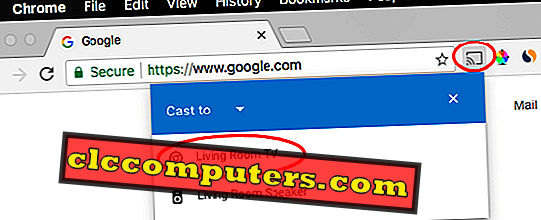
Klicken Sie nun auf " Cast to", um die Casting-Quelle auszuwählen. Sie können die Registerkarte oder den gesamten Desktop für die Besetzung auswählen. In diesem Fall können Sie den Desktop auswählen, der mit Chromecast gecastet werden soll.
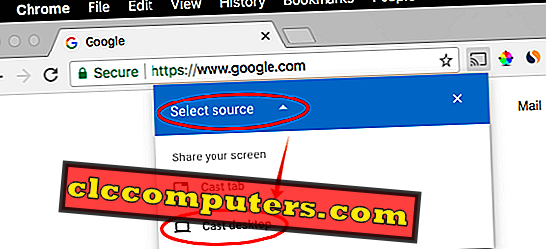
Wenn Sie den Desktop für die Besetzung ausgewählt haben, müssen Sie möglicherweise das Streaming-Gerät überprüfen, wenn Sie mehr als ein Besetzungsunterstützungsgerät in Ihrer Wohnung haben.
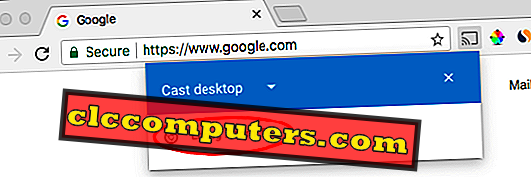
Der Chrome-Browser bestätigt, dass der Desktop auf TV übertragen wird, bevor Sie fortfahren. Wenn Sie Ihre Bestätigung bestätigt haben, klicken Sie bitte auf die Schaltfläche " Teilen", um den Cast zu starten.
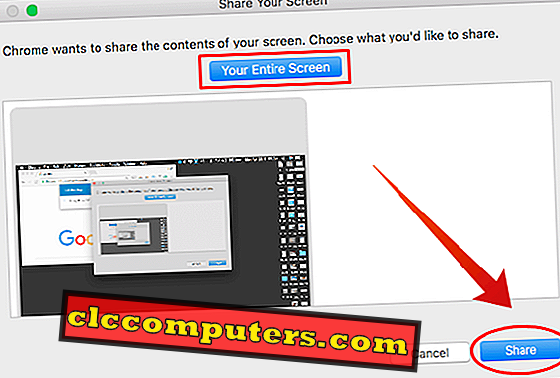
Möglicherweise wird im Chrome-Browser für kurze Zeit ein Bestätigungsfenster angezeigt, das besagt, dass Sie Desktop auf TV übertragen.
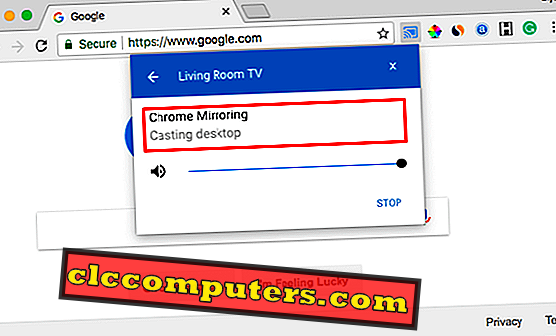
Wenn Sie das Casting beenden möchten, klicken Sie auf „STOP“, um den Desktop nicht mehr an Chromecast TV zu senden.
Starten Sie die Diashow vom Mac auf den Fernseher
Jetzt wird Ihr Desktop-Bildschirm auf den Fernseher übertragen. Was auf dem Mac oder Windows Desktop angezeigt wird, wird auf dem Fernsehbildschirm angezeigt. Öffnen Sie nun den Fotoordner, den Sie zur Diaschau auf dem Fernseher verwenden möchten. Sie können das Finder-Fenster auf dem Mac für die Bilder und Videos öffnen und die Bilder auswählen, die Sie anzeigen möchten.
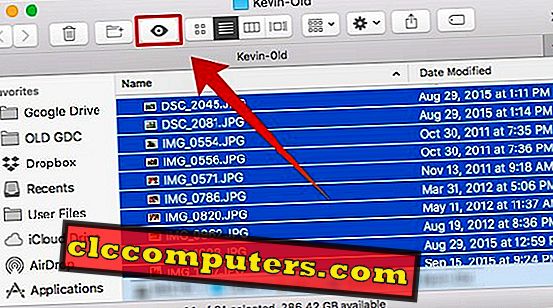
Klicken Sie nun im Finder-Menü auf das Symbol „ Quick Look “, um die Diashow ohne Software von Drittanbietern zu starten.

Stellen Sie die Bildschirmgröße der Diashow auf Vollbild ein. Sie können die Wiedergabetaste sehen, um die auf dem Mac ausgewählten Bilder automatisch wiederzugeben. Da Sie den gesamten Mac-Desktop über Chromecast freigeben, wird die Diashow auf dem Fernsehbildschirm angezeigt.
Starten Sie Picture Slide Show von Windows auf TV
Für Windows-Benutzer gibt es eine eingebaute Option, um Bilder vom PC aus anzuzeigen. Für die Diashow von Fotos muss keine Software installiert werden. Wechseln Sie auf einem Windows-Computer zum Bildordner und wählen Sie die Bilder aus, die Sie der Diashow hinzufügen möchten.
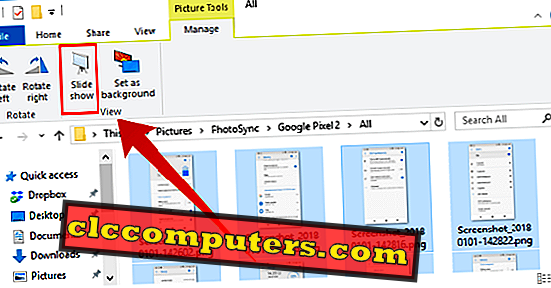
Klicken Sie nun auf die Registerkarte " Verwalten". In der Menüleiste wird oben ein Symbol " Slide Show" angezeigt. Klicken Sie auf das Diashow-Symbol, um die Diashow zu starten. Chromecast wird den gesamten Desktop einschließlich dieser Diashow auf das Fernsehgerät übertragen. Sie können das Diashow-Fenster auf Vollbild umschalten, um tote Bereiche auf Ihrem Big Screen TV zu vermeiden.
Google Photo-Nutzer, diese Problemumgehung ist für das Ablegen des gesamten Windows- oder Mac-Desktops auf das Fernsehgerät. Diese Lösung muss Ihre Bilder nicht auf Google-Fotos oder anderswo hochladen. Sie können die Mediendateien direkt auf den Fernsehbildschirm übertragen. Dies kann nützlich sein, wenn Sie einen Software-Bildschirm oder einen Powerpoint für Ihre Teammitglieder freigeben möchten. Möglicherweise gibt es Software, die die Umstellung des Bildschirms auf Chromecast unterstützt. Diese Lösung funktioniert jedoch perfekt unter Windows und Mac PC, um den Desktop und die Bilder ohne Dienste oder Anwendungen von Drittanbietern zu gestalten.













